首页 / 教程
Win10系统电脑蓝牙鼠标配对后无法使用怎么办?
2022-10-21 20:57:00
Win10系统使用蓝牙鼠标时出现配对后无法使用的情况,这是怎么回事呢?Win10系统电脑配对蓝牙鼠标后却无法使用,该如何解决?下面请看具体解决方法。
步骤一:
1、开始菜单右键,点击打开【控制面板】;
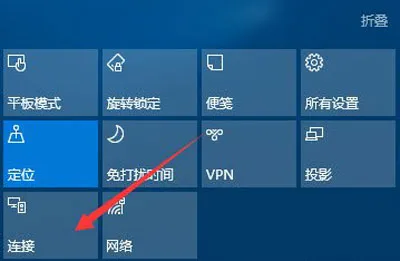
2、在控制面板中将查看方式修改为大图标或小图标,点击打开【疑难解答】;
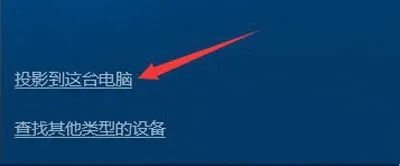
3、打开疑难解答后选择【硬件和声音】;
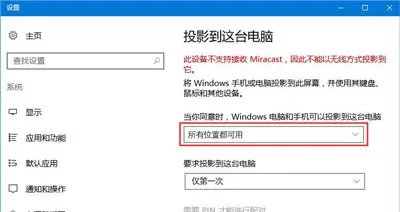
4、找到蓝牙进行疑难解答;
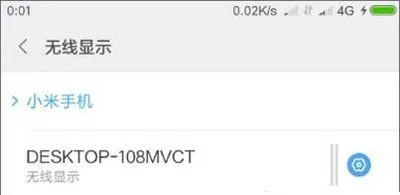
5、然后耐心等待修复即可。
步骤二:疑难解答功能完成操作后继续往下看
1、在开始菜单上单击右键,选择【设备管理器】;
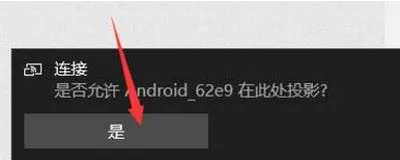
2、打开设备管理器,找到鼠标驱动将其右击【卸载】;
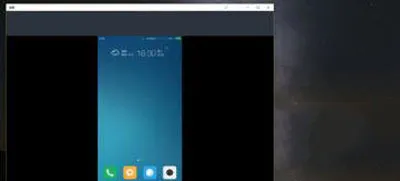
3、再进行扫描检测硬件驱动。
4、重新启动后再进行查看是否能正常使用。
Win10系统相关教程推荐:
手机屏幕投影到Win10系统笔记本电脑上的操作方法
Win10系统玩DNF地下城与勇士硬盘占用100%的优化方法
Win10系统疑难解答提示服务注册缺失或已损坏的解决方法
最新内容
| 手机 |
相关内容

windows10合盘步骤 【window10系统
windows10合盘步骤 【window10系统怎么合盘】,合盘,系统,步骤,镜像,磁盘,删除,1、右键点一下“此电脑”,在弹出的右键菜单中选择“管
将wps设置到右击新建 | 将wps添加
将wps设置到右击新建 【将wps添加到鼠标右键的新建中去】,右键,鼠标右键,添加,桌面,设置,怎么把,1.怎么将wps添加到鼠标右键的新建
wps系统打印资料 | wpsoffice文档
wps系统打印资料 【wpsoffice文档打印】,打印,文档,文件,输入,文字打印,怎么设置,1.wps office 文档怎么打印当我们在手机WpsOffice
xp系统打开wps文件打开方式 | 我家
xp系统打开wps文件打开方式 【我家windowsxp系统,我不小心把文件打开方式变为了wps,于是所】,系统,文件打开方式,打开,默认,文档,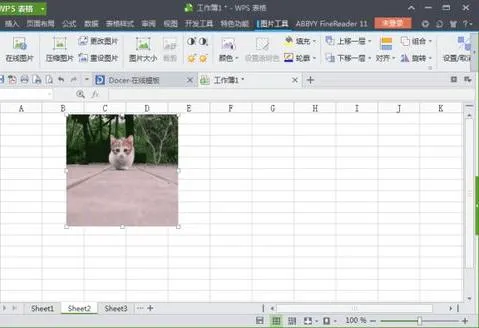
wps中在表格中插入光标 | wps折线
wps中在表格中插入光标 【wps折线图插入跟随鼠标的十字光标】,光标,插入,折线图,表格中,表格,教程,1.wps折线图如何插入跟随鼠标的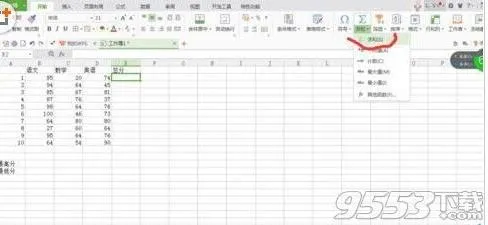
wps表格十字架 | WPS表格里面鼠标
wps表格十字架 【WPS表格里面鼠标指针不会变成十字形状是回事】,表格,光标,状是,鼠标指针,字形,怎样才能,1.WPS表格里面鼠标指针不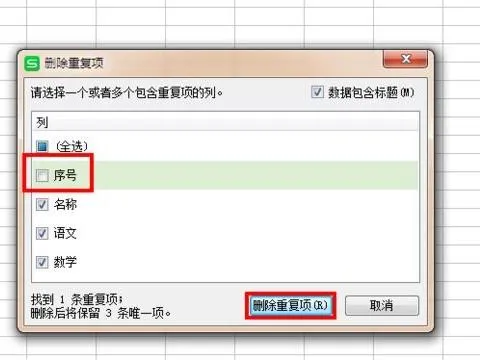
wps系统找回删除的表格 | WPS表格
wps系统找回删除的表格 【WPS表格里的数据不小心删除了找回】,表格,删除,找回,数据,恢复,系统,1.WPS表格里的数据不小心删除了怎么
将wps加入到右键新建里 | 将wps添
将wps加入到右键新建里 【将wps添加到鼠标右键的新建中去】,添加,右键,鼠标右键,桌面,文件,怎么把,1.怎么将wps添加到鼠标右键的新











